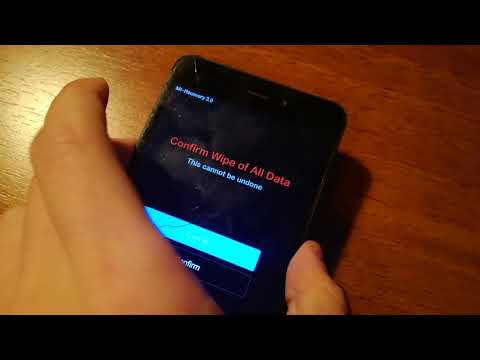Přesměrování hovorů může být užitečné v mnoha situacích, například když plánujete být v oblasti se špatným příjmem a chcete přijímat hovory na jiném telefonu nebo když cestujete do zahraničí a chcete hovory přesměrovat na telefon s nižšími sazbami. Ve většině případů můžete upravit nastavení hovorů v telefonu tak, aby hovory byly přeneseny na vámi zvolené telefonní číslo. Pokud je však vaším poskytovatelem bezdrátových služeb Verizon, musíte povolit přesměrování hovorů zadáním krátké sekvence kódů do vašeho zařízení.
Kroky
Metoda 1 z 5: Přesměrování hovorů na iPhone

Krok 1. Klepněte na „Nastavení“na domovské obrazovce vašeho iPhone

Krok 2. Klepněte na „Telefon“a poté na „Přesměrování hovorů
”

Krok 3. Klepněte na „Přeposlat do
”

Krok 4. Zadejte telefonní číslo, na které chcete přesměrovat všechny příchozí hovory

Krok 5. Klepněte zpět na „Přesměrování hovorů“umístěné v horní části obrazovky vašeho iPhone, poté na „Telefon“a poté na „Nastavení“
” Váš iPhone uloží vaše nové nastavení přesměrování hovorů a přesměruje všechny příchozí hovory na zadané telefonní číslo.
Metoda 2 z 5: Přesměrování hovorů v systému Android

Krok 1. Klepněte na tlačítko Nabídka a vyberte „Nastavení
”

Krok 2. Klepněte na „Nastavení hovorů
”

Krok 3. Klepněte na „Přesměrování hovorů
”

Krok 4. Klepněte na „Vždy vpřed
”
-
Případně můžete konkrétně klepnout na nastavení přesměrování hovorů, které chcete změnit. Pokud například chcete hovory přesměrovat pouze v případě, že nezvedáte telefon, klepněte na „Přeposlat, pokud není zodpovězeno“.

Přesměrování hovorů Krok 9 Bullet 1

Krok 5. Zadejte telefonní číslo, na které chcete přesměrovat všechny příchozí hovory

Krok 6. Klepněte na „Povolit
” Váš telefon poté upraví a uloží vaše nové nastavení přesměrování hovorů.

Krok 7. Klepnutím na tlačítko „uniknout“v systému Android ukončíte nastavení
V budoucnu bude váš Android přesměrovat všechny příchozí hovory na zadané telefonní číslo.
Metoda 3 z 5: Přesměrování hovorů na Blackberry

Krok 1. Klepněte na nebo stiskněte zelené tlačítko „Odeslat“nebo „Volat“na Blackberry

Krok 2. Stisknutím tlačítka Blackberry Menu otevřete nastavení volání v telefonu

Krok 3. Přejděte na a vyberte „Možnosti“, poté „Přesměrování hovorů“
”

Krok 4. Stiskněte klávesu Blackberry Menu a vyberte „Nové číslo
”

Krok 5. Zadejte telefonní číslo, na které chcete přesměrovat všechny příchozí hovory

Krok 6. Klikněte na trackball nebo vyberte možnost pro uložení nového čísla

Krok 7. Vyberte „Přesměrovat všechny hovory“a stiskněte tlačítko Escape
Od této chvíle budou všechny příchozí hovory přesměrovány na zadané telefonní číslo.
Případně můžete konkrétně klepnout na nastavení přesměrování hovorů, které chcete změnit. Pokud například chcete hovory přesměrovat pouze mimo oblast pokrytí, vyberte možnost „Není -li dosažitelné“
Metoda 4 z 5: Přesměrování hovorů na Windows Phone

Krok 1. Klepněte na „Start“a vyberte „Telefon
”

Krok 2. Klepněte na „Více“a vyberte „Nastavení
”

Krok 3. Přepněte přepínač „Přesměrování hovorů“na „Zapnuto
”

Krok 4. Klepněte na prázdné pole vedle „Přesměrovat hovory na“a zadejte telefonní číslo, na které chcete přesměrovat všechny příchozí hovory

Krok 5. Klepněte na „Uložit
” V budoucnu budou všechny příchozí hovory přesměrovány na zadané telefonní číslo.
Metoda 5 z 5: Přesměrování hovorů pomocí Verizon Wireless

Krok 1. Vytočte *72 z vašeho mobilního zařízení obsluhovaného prostřednictvím Verizon Wireless, poté následuje 10místné telefonní číslo, na které chcete přesměrovat všechny hovory
Pokud chcete hovory přesměrovat pouze v době, kdy jste zaneprázdněni nebo pokud nemůžete odpovědět na telefon, vytočte místo *72 místo *71

Krok 2. Stisknutím tlačítka „Odeslat“potvrďte, že chcete přesměrovat všechny hovory na zadané číslo
Verizon Wireless poté zpracuje vaše informace a okamžitě zahájí přesměrování všech příchozích hovorů na zadané telefonní číslo.
Tipy
- Ve výchozím nastavení jsou všechny hovory obvykle nastaveny na přesměrování do hlasové schránky vašeho poskytovatele bezdrátových služeb. Před změnou nastavení hovorů si poznamenejte číslo hlasové schránky zobrazené v nastavení hovorů, abyste si mohli službu hlasové schránky nastavit později.
- Pokud se pokoušíte přesměrovat hovory z obytné nebo obchodní linky, obraťte se na svého poskytovatele pevné linky, který vám poskytne speciální pokyny a ověří, zda je tato funkce součástí vašeho plánu služeb. Pokyny pro přesměrování hovorů na pevné linky se budou lišit podle vašeho poskytovatele služeb, modelu telefonu a balíčku telefonních služeb pevné linky.